近年、オンライン上で行われる非対面イベントを開催する企業さまや教育機関が増加しています。
それに伴って、オンラインイベント主催者からは、イベント内容のマンネリ化や、参加者の出席の有無や反応が確認できないという悩みが多く挙げられます。
そこでご紹介したいのが、NECネッツエスアイが提供する「Slido」。
Slidoを導入することでイベントやセミナーにおけるリアルタイムのQ&Aと投票を実現することができます。
この記事では、Slidoの概要についてご紹介したのち、基本的な操作であるイベントの作成方法と参加用QRコードの表示方法について解説します。
Slidoとは?
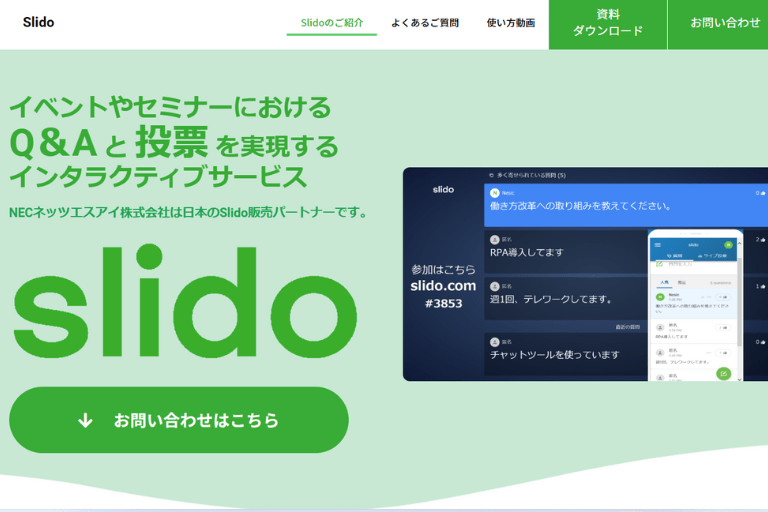
Slidoとは、イベントやセミナーにおけるリアルタイムのQ&Aと投票を実現するインタラクティブサービスです。
既に世界中の32万回以上のイベント・社内会議で利用されている実績がある、実力派サービスです。
Slidoでできることは以下の通り。
- 手を上げずにチャット感覚で講演者への質問・投票が可能
- 自分の意見がリアルタイムにスクリーンに表示、双方向のコミュニケーションを実現
- 投票やアンケート結果をリアルタイムに視覚化し、一体感のあるイベントを実現
- 参加者のアイデア収集を支援することで、新たなビジネス戦略の企画・立案に貢献
Slidoを利用することで、イベント中だけではなく、イベント前やイベント後にも効率的に参加者の意見を収集することが可能です。
Slidoの特徴的な機能「Live polls」を紹介
Live pollとは、その名の通り、イベント中にライブ投票ができる機能。
Live pollsでは、以下のような様々な形式でオーディエンスの意見を収集可能です。
| 機能 | 概要 |
|---|---|
| Multiple choice | 選択式投票機能。参加者の意見を簡単に収集。 |
| Word cloud | 意見をワードクラウド化し、キーワードを抽出可能。 |
| Quiz | クイズ機能。上位5名をランキング表示。エンターテインメント性を向上。 |
| Rating | 評価投票機能。最大10段階の星の数でイベントの満足度を可視化。 |
| Open text | フリーフォーマット入力機能。アンケート時の自由記述等に有効。 |
| Ranking | 重要度順にランク付け。意見に順列させることが可能。 |
特に、QuizやWord cloudは視覚的に盛り上がる機能なので、エンターテインメント性の高いイベントを実現することができます。
ビジネスシーンで役立つ!その他の機能にも注目
SlidoにはLive polls以外にも注目していただきたい機能が揃っています。
特に以下の3機能については、ビジネスシーンで大いに役立つ機能であるといえるでしょう。
Audience questions(Q&A)機能
Q&A機能では、イベント中コンスタントに質問を受け付けることができます。
匿名での投稿が可能なので、参加者もためらわずに自分の意見を発信することが可能です。
主催者側は、不適切な発言をフィルターにかけられるというモデレーション機能付きなので、イベントの治安も保証されます。
Ideas機能
Ideas機能は参加者に対してトピックを指定して問いかけることができます。
Q&A機能との違いは、「トピックを設けて、対象の話題がオープンしている間のみコメントが可能」なところ。
時間を区切って意見を収集したい場合はIdeas機能を活用しましょう。
Event analytics(出力)機能
イベント後に、各機能で得たデータをExcel形式でエクスポートすることが可能です。
意見が飛び交うミーティングでも、後から確認することができるので焦る必要はありません。
データをもとにアフターフォローやフィードバックに役立てましょう。
特に近年多く開催されているオンラインイベントでは、イベント内容のマンネリ感や、途中離脱にお悩みの方が多くいらっしゃいます。
Slidoを活用することで、飽きさせないイベントが実現可能です。
Slidoの導入をお考えの方は、ぜひNECネッツエスアイまでご相談ください。
【主催者向け】イベント作成方法

ここでは、Slido利用の基本である、イベント作成方法について解説します。
アカウント登録
Slidoを使った質疑応答やライブ投票を行う場合は、先にSlidoのアカウントを作成する必要があります。
Slidoでアカウントを作成する手順は以下の通りです。
- 公式サイト(https://www.slido.com/jp)へアクセス
- 画面の右上にある「サインアップ」をクリック
- メールアドレスやパスワード等の必要事項を入力
- 「Create account」をクリック
なおSlidoでは、WebexまたはGoogleアカウントの紐付けによるアカウント登録も可能です。
Slidoのイベントスケジュールを設定
まず初めに、Slidoにイベント情報を登録します。
Slidoにログインすると以下のような管理画面が表示されます。
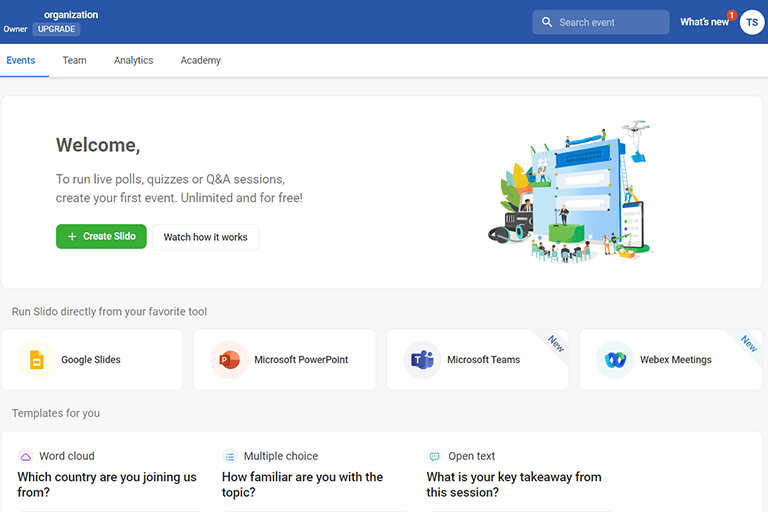
「+Create Slido」というボタンからSlido設定を行います。
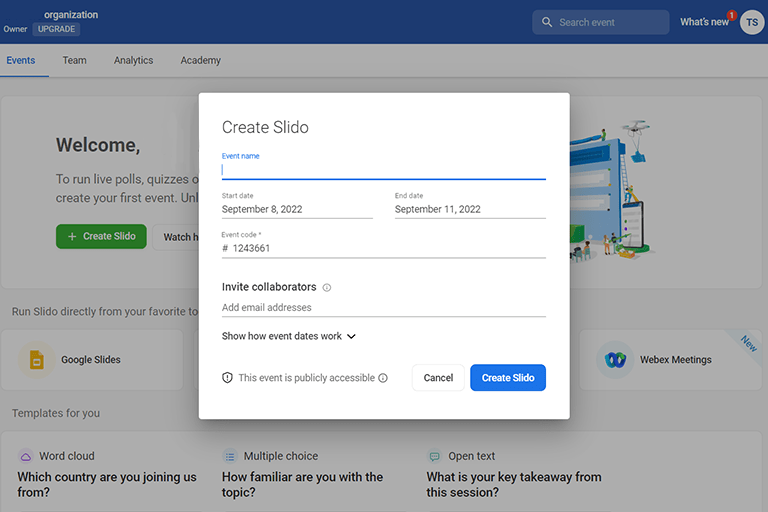
「+Create Slido」をクリックするとミーティング情報が入力できるようになります。
- 「Event name」にイベントの名前を入力
- 「Start date」、「End date」にイベントの開始日時、終了日時を入力
- 「Event code」にイベント設定に必要なコードを入力
- 「Invite collaborators」にコラボレーションする人のアドレスを入力
- 「Create slido」ボタンをクリックし設定完了
Event codeについては元々設定されているものをそのまま使うこともできます。
また、コラボレーションする人のアドレスを追加しない場合は、Invite collaboratorsも特に入力する必要はありません。
Slidoのスケジュール設定が完了すると、以下のような画面になります。
QRコード、URLの表示方法
Slidoでの事前のIdeas機能やイベント中のQ&A機能、Live pollsを用いたリアルタイムの投票に参加してもらうには、参加者へのリンクやQRコードの共有が必須となります。
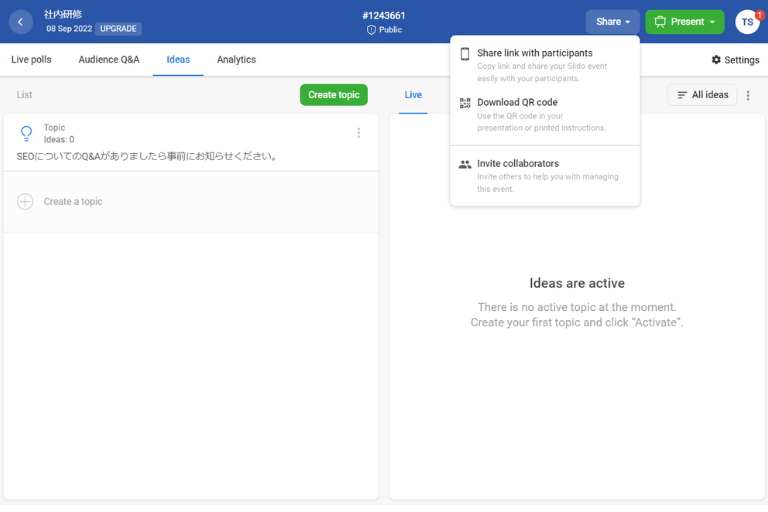
「Share」ボタンを押すと「Share link with participants」、「Download QR code」と表示されるので、共有方法を選択し、SlidoのリンクのコピーまたはQRコードのダウンロードを行いましょう。
パソコンからの参加者にはリンクの送付、スマートフォンからの参加者にはQRコードの共有が好ましいでしょう。
【記事まとめ】イベント作成方法と参加用QRコード表示方法

この記事では、Slidoの基本的な操作であるイベントの作成方法と参加用QRコードの表示方法について解説しました。
Slidoは参加者にとっても主催者にとってもユーザーフレンドリーなUIが特徴のサービスです。
QRコードやURLから簡単に投票を進めることができるため、参加者への負担が少なく、積極的な参加が期待できるでしょう。
Slidoの主な機能の設定方法について詳しく知りたい方は、以下の記事をご覧ください。



















